
Работа с несколькими медиатеками в iMovie на Mac
Медиатека содержит клипы, сгруппированные по событиям, и Ваши проекты. В большинстве случаев достаточно одной медиатеки iMovie, однако также можно создавать дополнительные медиатеки для различных целей:
резервное копирование текущего проекта;
создание архива событий и проектов на отдельном накопителе;
освобождение места на диске Вашего Mac путем перемещения событий iMovie на другой накопитель;
редактирование проекта на другом компьютере Mac.
Можно создать файлы дополнительной медиатеки в разных папках на Вашем Mac и на различных устройствах хранения.
Создание новой медиатеки
В приложении iMovie
 на Mac выберите «Файл» > «Открыть медиатеку» > «Новая».
на Mac выберите «Файл» > «Открыть медиатеку» > «Новая».В появившемся диалоговом окне «Сохранить» введите имя новой медиатеки и перейдите к папке, в которой ее требуется сохранить.
По умолчанию медиатека сохраняется в папке фильмов, вложенной в главную папку.
Нажмите «Сохранить».
В выбранном местоположении создается новая медиатека и одно событие без связанных объектов, помеченное текущей датой.
Копирование или перемещение клипов между медиатеками или устройствами хранения
Подсоедините к компьютеру Mac накопитель, содержащий медиатеку-адресат, или скопируйте ее на компьютер.
В приложении iMovie
 на Mac выберите «Файл» > «Открыть медиатеку», а затем выберите нужный вариант в подменю.
на Mac выберите «Файл» > «Открыть медиатеку», а затем выберите нужный вариант в подменю.Можно выбрать одно из недавно открытых медиатек, найти существующую медиатеку на компьютере или создать новую медиатеку.
Выбранная медиатека открывается в списке «Медиатеки»; первое событие в ней автоматически выбирается, а связанные с ним объекты отображаются в браузере.
В списке медиатек выберите событие, содержащее клипы, которые Вы хотите переместить или скопировать.
В браузере выберите клипы, которые Вы хотите переместить или скопировать.
Совет. Чтобы выбрать несколько клипов в одной медиатеке, нажимайте их поочередно, удерживая нажатой клавишу Command, или растяните вокруг них рамку выбора.
Выполните одно из перечисленных ниже действий.
Перемещение клипов между событиями или медиатеками. Перетяните один или несколько клипов на другое событие или в другую медиатеку.
Копирование клипов в события или медиатеки. Начните перетягивать один или несколько клипов из одного события в другое, затем нажмите клавишу Option и, удерживая ее нажатой, продолжите перетягивание.
Копирование или перемещение событий между медиатеками или устройствами хранения
Подсоедините к компьютеру Mac накопитель, содержащий медиатеку-адресат, или скопируйте ее на компьютер.
В приложении iMovie
 на Mac выберите «Файл» > «Открыть медиатеку», а затем выберите нужный вариант в подменю.
на Mac выберите «Файл» > «Открыть медиатеку», а затем выберите нужный вариант в подменю.Можно выбрать одно из недавно открытых медиатек, найти существующую медиатеку на компьютере или создать новую медиатеку.
Выбранная медиатека открывается в списке «Медиатеки»; первое событие в ней автоматически выбирается, а связанные с ним объекты отображаются в браузере.
В списке медиатек выберите событие, которое требуется переместить или скопировать.
Выполните одно из перечисленных ниже действий.
Перемещение событий между медиатеками. Перетяните событие в другую медиатеку.
Копирование событий между медиатеками. Начните перетягивать событие в другую медиатеку, затем нажмите клавишу Option и, удерживая ее нажатой, продолжите перетягивание.
Копирование или перемещение проектов между медиатеками
Подсоедините к компьютеру Mac накопитель, содержащий медиатеку-адресат, или скопируйте ее на компьютер.
В приложении iMovie
 на Mac выберите «Файл» > «Открыть медиатеку», а затем выберите нужный вариант в подменю.
на Mac выберите «Файл» > «Открыть медиатеку», а затем выберите нужный вариант в подменю.Можно выбрать одно из недавно открытых медиатек, найти существующую медиатеку на компьютере или создать новую медиатеку.
Выбранная медиатека открывается в списке «Медиатеки»; первое событие в ней автоматически выбирается, а связанные с ним объекты отображаются в браузере.
Нажмите кнопку «Проекты» в панели инструментов.
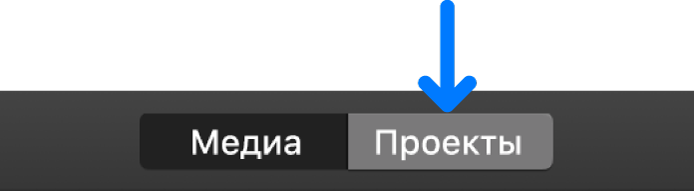
Выберите проект, который требуется переместить или скопировать.
Нажмите кнопку справа от имени проекта, затем выполните одно из указанных ниже действий.
Копирование проекта в другую медиатеку. Нажмите «Копировать в медиатеку», затем выберите медиатеку в подменю.
Перемещение проекта в другую медиатеку. Нажмите «Переместить в медиатеку», затем выберите медиатеку в подменю.